Guida alla configurazione iniziale del software Winddoc per associazioni
La configurazione iniziale è essenziale per sfruttare al meglio le funzionalità offerte da Winddoc No-Profir. Per iniziare, accedi alla sezione Impostazioni → Gestione Associazione. Questa pagina è suddivisa in diverse sezioni, ognuna dedicata a specifici parametri di configurazione.Impostazioni associazione
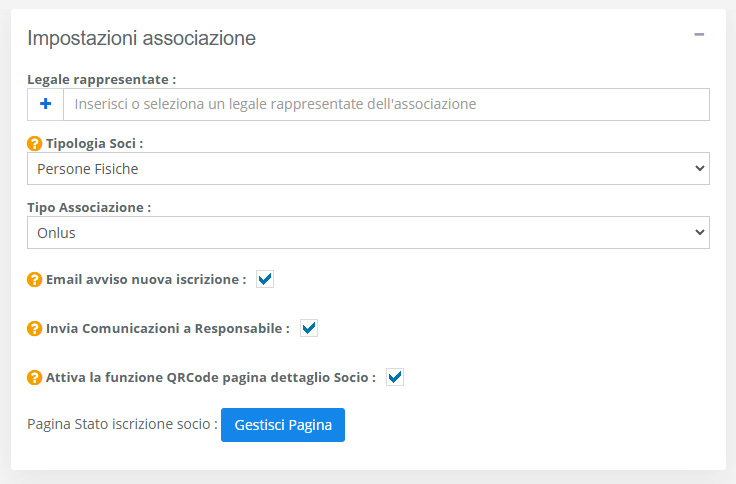
In questa sezione configuri i dettagli principali della tua associazione.
- Legale rappresentante:
Indica il legale rappresentante dell’associazione. Questa figura sarà utilizzata come riferimento per la generazione di verbali. Prima di selezionarlo, è necessario creare la sua anagrafica nella sezione Rubrica.
- Tipologia soci:Winddoc supporta due tipologie di soci:
- Persone fisiche: utilizzerà Nome, Cognome e Codice Fiscale.
- Aziende: utilizzerà Ragione Sociale e Partita IVA.
- Tipo associazione:
Specifica la tipologia della tua associazione. Se si tratta di un’associazione sportiva, inserisci la data e il numero di iscrizione al CONI.
- Email avviso nuova iscrizione:
Se attivato, il sistema invierà automaticamente un’email all’associazione per ogni nuova iscrizione ricevuta tramite un modulo online.
- Invia comunicazioni al responsabile:
Abilita questa opzione per inviare comunicazioni al responsabile di un socio minorenne, oltre che al socio stesso.
- Attiva la funzione QRCode pagina dettaglio Socio:
Attiva un QRCode che collega a una pagina dedicata allo stato della quota associativa del socio. Per ulteriori dettagli, consulta la guida specifica. Se tale opzione non è attiva la pagina non sarà visualizzata.
Quote associative
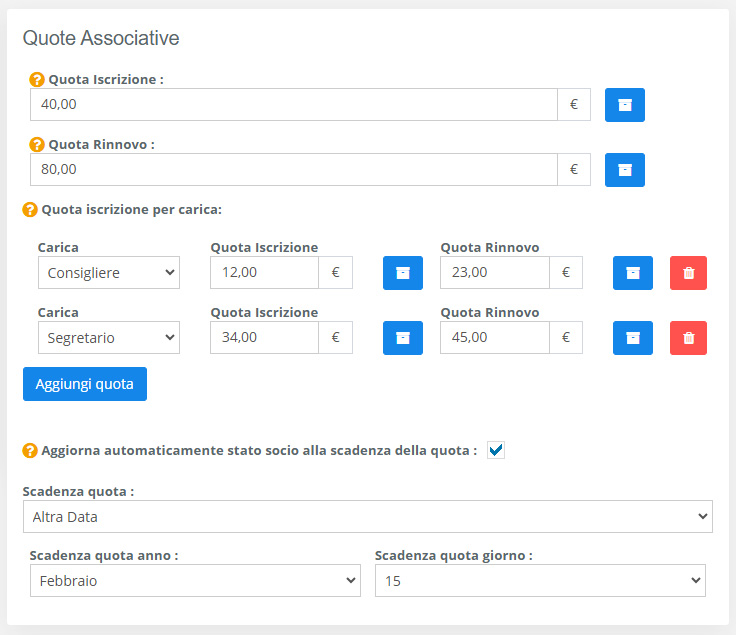
Questa sezione consente di configurare le quote di iscrizione e rinnovo.
- Importi delle quote:
Puoi impostare importi predefiniti di prima iscrizione o rinnovo, o importi specifici in base alla carica associativa. Puoi anche definire i prodotti che compongono la quota. Inoltre, è disponibile un configuratore che consente di personalizzare le quote in base a domande specifiche. consulta la guida specifica.
- Aggiornamento automatico dello stato socio:
Attiva questa funzione per aggiornare automaticamente lo stato del socio alla scadenza della quota. Lo stato può essere gestito liberamente o sincronizzato con la data di scadenza.
- Date di scadenza disponibili:
- Durata 12 mesi: La quota scade 12 mesi dopo la data di iscrizione.
- Fine anno: Tutte le quote scadono il 31 dicembre dell’anno di iscrizione.
- Altra data: Specifica una data di scadenza fissa indicando giorno e mese.
- Senza scadenza: La quota non scade mai, mantenendo il socio iscritto fino a dimissioni.
Impostazioni fiscali
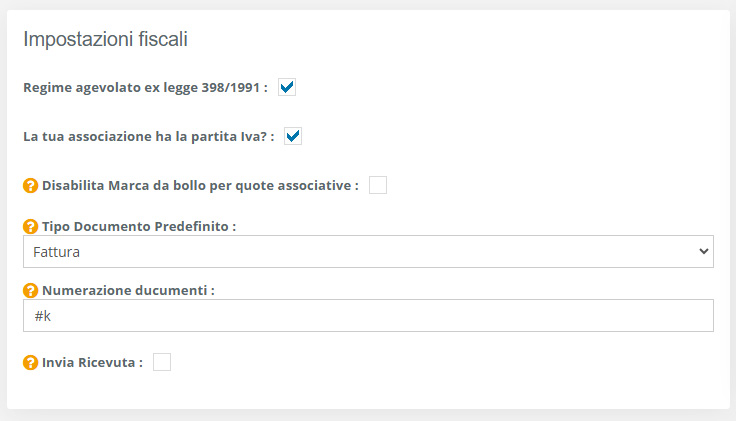
Configura le opzioni fiscali dell’associazione:
- Regime fiscale:
Specifica se l’associazione opera in regime agevolato (ex legge 398/1991) e se è dotata di Partita IVA. Queste informazioni sono essenziali per il calcolo IVA e la generazione del rendiconto.
- Marca da bollo:
Indica se è necessario applicare o disattivare la marca da bollo sulle quote associative (Alcune associazioni hanno la possibilità di omettere tale contributo).
- Tipo di documento predefinito:
Seleziona se utilizzare Fattura o Ricevuta a fronte della generazione automatica del documento. Se il documento impostato sarà “Fattura”, questo sarà già pronto per essere gestito tramite fatturazione elettronica. Puoi anche configurare numerazioni dedicate per distinguere i documenti generati automaticamente.
- Numerazione documenti:
Indica la numerazione da utilizzare nei documeti che vengono generati automaticamente. Se non sarà specificato nulla sarà utizzata la classica numerazione incrementare 1,2,3.
- Invia ricevuta automatica:
Attiva questa funzione per inviare automaticamente la ricevuta ai soci quando registri manualmente una quota.
Tesseramento
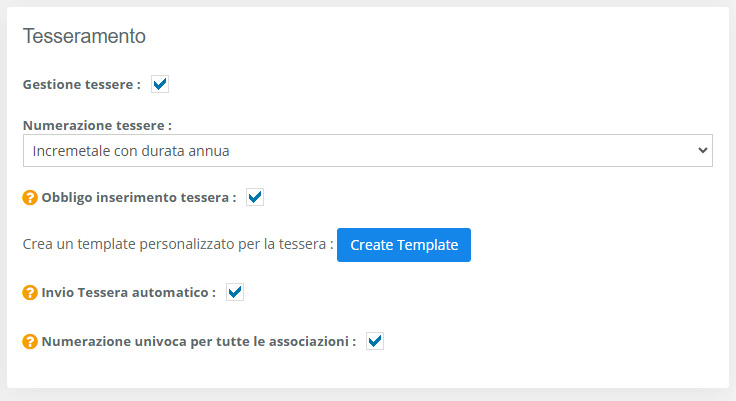
Configura la gestione delle tessere associative. Puoi personalizzare il modello di stampa e altri parametri. Per ulteriori dettagli, consulta la guida dedicata.
Generazione automatica delle ricevute
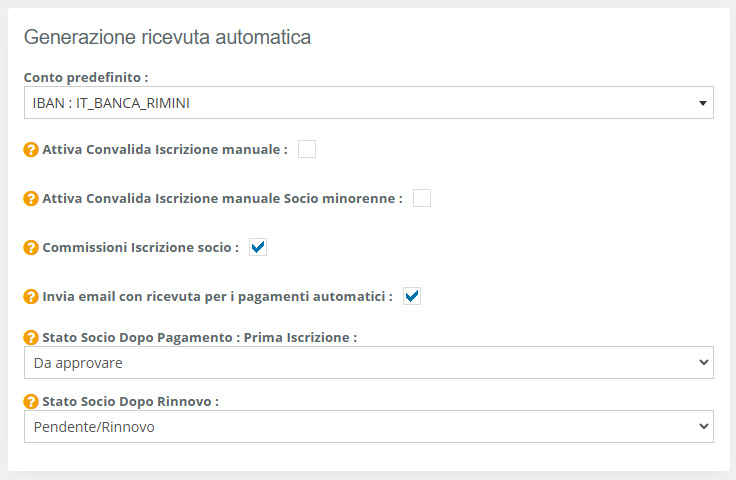
Questa sezione consente di configurare le azioni da eseguire durante la generazione automatica delle ricevute.
- Conto predefinito:
Imposta il conto di registrazione per i pagamenti delle quote. Puoi specificare conti separati per i pagamenti automatici.
- Attiva Convalida Iscrizione manuale: Disattiva l’iscrizione automatica agli eventi e al libro soci, richiedendo una convalida manuale.
- Attiva Convalida Iscrizione manuale Socio minorenne: Simile alla precedente, ma limitata ai soci minorenni.
- Calcolo automatico delle commissioni:
Attiva questa funzione per calcolare le commissioni sui pagamenti delle quote associative. Consulta la guida dedicata per configurare questa funzione.
- Invio email ricevute:
Invia automaticamente la ricevuta al socio al termine di un pagamento automatico.
- Stato Socio Dopo Pagamento: Prima Iscrizione. Sarà possibile configurare lo stato del socio dopo il pagamento della prima iscrizione. Consigliamo di impostare lo stato su “Da approvare”. In questo modo, all’interno della lista dei soci, potrete facilmente individuare chi ha effettuato il pagamento della prima iscrizione e necessita di approvazione da parte dell’associazione. Inoltre, sarà possibile generare automaticamente il verbale di approvazione.
- Stato Socio Dopo Rinnovo: È inoltre possibile impostare lo stato del socio dopo il rinnovo della quota associativa. Questa funzionalità è utile quando il socio compila il modulo di iscrizione per il rinnovo in automatico. Se il socio si limita a compilare il modulo senza effettuare il pagamento, è consigliabile utilizzare uno stato specifico per monitorare la situazione. Raccomandiamo di utilizzare lo stato “Pendente/Rinnovo”, che vi consente di identificare rapidamente i soci che hanno avviato il processo di rinnovo.
Invece, nel caso in cui il socio completi il rinnovo pagando la quota associativa, lo stato verrà impostato automaticamente su “Attivo”.
- Persone fisiche: utilizzerà Nome, Cognome e Codice Fiscale.
- Aziende: utilizzerà Ragione Sociale e Partita IVA.
- Durata 12 mesi: La quota scade 12 mesi dopo la data di iscrizione.
- Fine anno: Tutte le quote scadono il 31 dicembre dell’anno di iscrizione.
- Altra data: Specifica una data di scadenza fissa indicando giorno e mese.
- Senza scadenza: La quota non scade mai, mantenendo il socio iscritto fino a dimissioni.
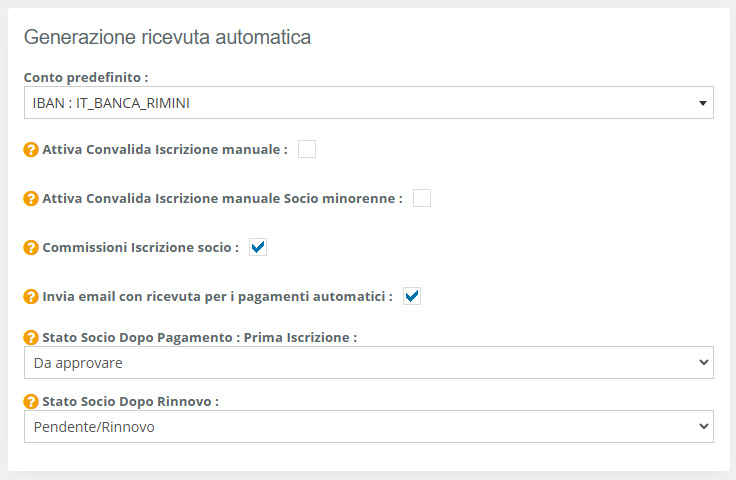
Questa sezione consente di configurare le azioni da eseguire durante la generazione automatica delle ricevute.
- Conto predefinito: Imposta il conto di registrazione per i pagamenti delle quote. Puoi specificare conti separati per i pagamenti automatici.
- Attiva Convalida Iscrizione manuale: Disattiva l’iscrizione automatica agli eventi e al libro soci, richiedendo una convalida manuale.
- Attiva Convalida Iscrizione manuale Socio minorenne: Simile alla precedente, ma limitata ai soci minorenni.
- Calcolo automatico delle commissioni: Attiva questa funzione per calcolare le commissioni sui pagamenti delle quote associative. Consulta la guida dedicata per configurare questa funzione.
- Invio email ricevute: Invia automaticamente la ricevuta al socio al termine di un pagamento automatico.
- Stato Socio Dopo Pagamento: Prima Iscrizione. Sarà possibile configurare lo stato del socio dopo il pagamento della prima iscrizione. Consigliamo di impostare lo stato su “Da approvare”. In questo modo, all’interno della lista dei soci, potrete facilmente individuare chi ha effettuato il pagamento della prima iscrizione e necessita di approvazione da parte dell’associazione. Inoltre, sarà possibile generare automaticamente il verbale di approvazione.
- Stato Socio Dopo Rinnovo: È inoltre possibile impostare lo stato del socio dopo il rinnovo della quota associativa. Questa funzionalità è utile quando il socio compila il modulo di iscrizione per il rinnovo in automatico. Se il socio si limita a compilare il modulo senza effettuare il pagamento, è consigliabile utilizzare uno stato specifico per monitorare la situazione. Raccomandiamo di utilizzare lo stato “Pendente/Rinnovo”, che vi consente di identificare rapidamente i soci che hanno avviato il processo di rinnovo. Invece, nel caso in cui il socio completi il rinnovo pagando la quota associativa, lo stato verrà impostato automaticamente su “Attivo”.